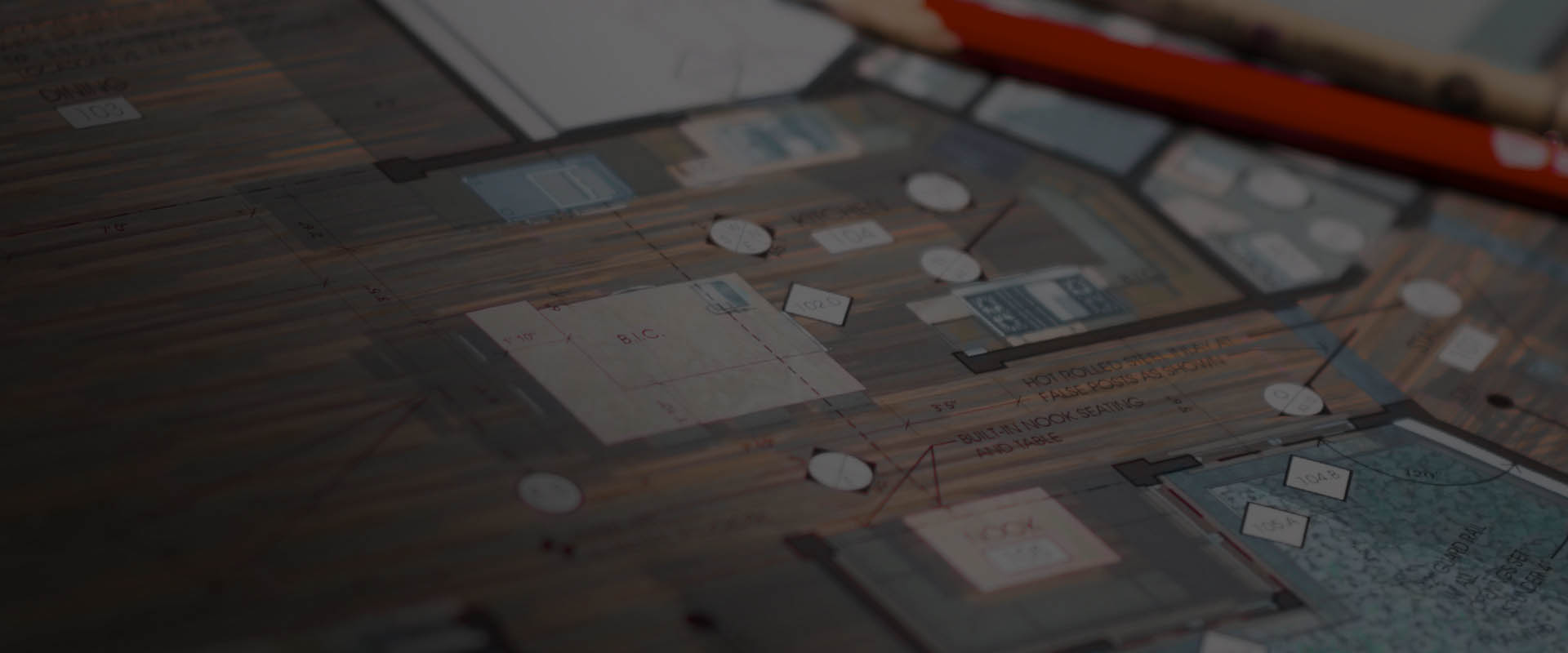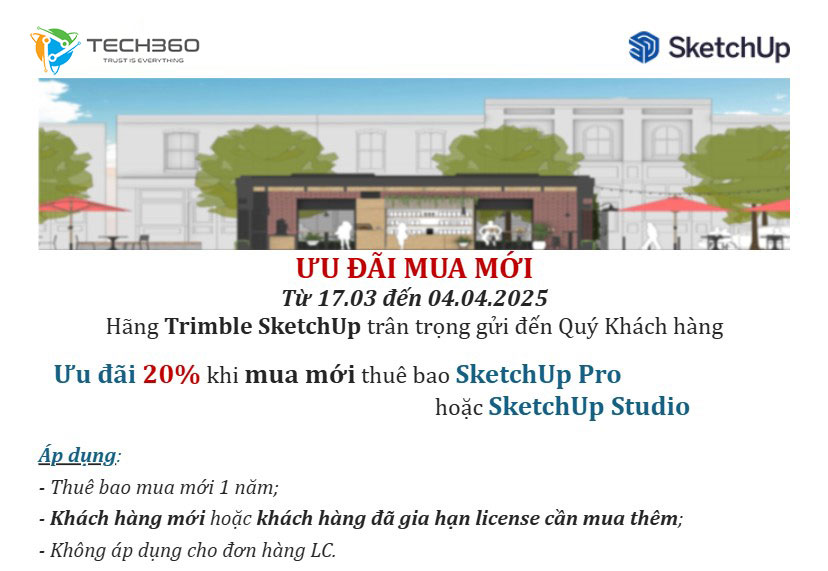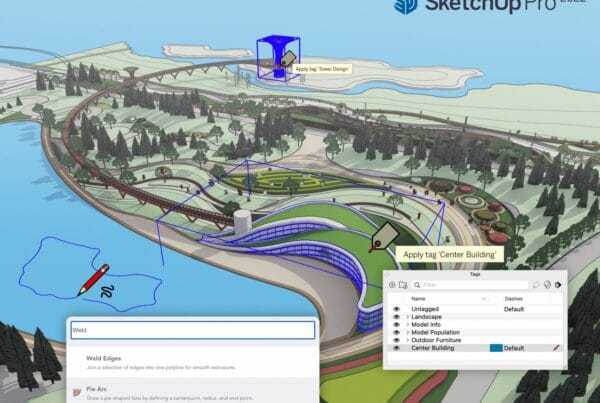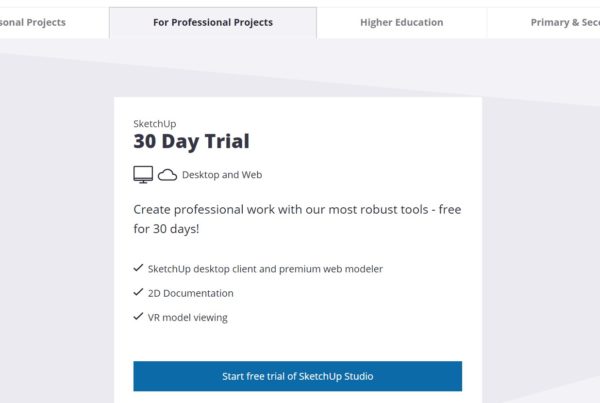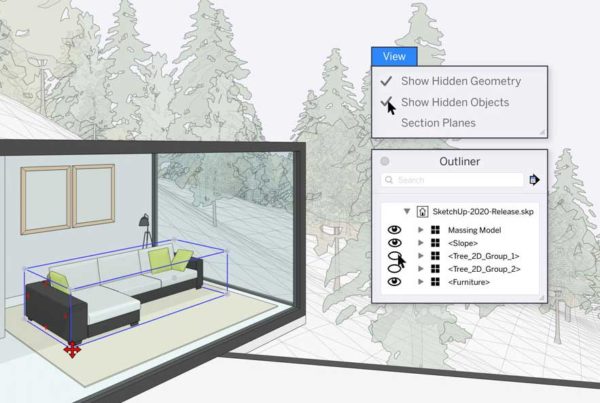Trog quá trình sử dụng phần mềm thiết kế 3D SketchUp, đôi khi bạn không thể mở SketchUp của mình vì một vài lỗi hệ thống, hãy bình tĩnh và đọc bài viết này để tìm ra cách khắc phục lỗi SketchUp không khởi động được.
Nội dung
SketchUp không chạy khi bạn cố gắng khởi động ứng dụng
Cách khắc phục nhanh
- Kiểm tra xem máy tính của bạn có đáp ứng các yêu cầu phần mềm và phần cứng cho SketchUp hay không.
- Khởi động lại máy tính của bạn để đảm bảo SketchUp không bị khóa bởi một tiến trình khác.
- Đảm bảo rằng không có bất kỳ ứng dụng nào đang chạy có thể xung đột với SketchUp, chẳng hạn như phần mềm diệt vi-rút, tường lửa hoặc phần mềm internet security.
Một vài nguyên nhân khiến SketchUp không khởi động được và cách khắc phục
- Máy tính và hệ điều hành của bạn phải đáp ứng các yêu cầu hệ thống tối thiểu.
- Có một vấn đề đã biết với EarthLink TotalAccess 2005.1 có thể khiến SketchUp và các chương trình khác không khởi động được. Khi điều này xảy ra, bạn có thể thấy hộp thoại báo lỗi BugSplat. Để khắc phục sự cố này, chỉ cần nâng cấp lên phiên bản hiện tại của EarthLink TotalAccess. Bạn có thể tải xuống và cài đặt nó từ www.earthlink.net/software/.
- Tường lửa Norton Internet Security 2005 chặn SketchUp (và nhiều chương trình khác có dịch vụ cập nhật Web tích hợp) bắt đầu. Cách tốt nhất để khắc phục sự cố này là nâng cấp lên Norton Internet Security 2006.
- Bạn cũng có thể tạm thời vô hiệu hóa tường lửa Norton Internet Security 2005, khởi động SketchUp và sau đó bật lại tường lửa. Đây là một biện pháp tạm thời; bạn sẽ cần phải lặp lại quy trình này cứ ba tuần một lần hoặc lâu hơn khi “Check for Update” định kỳ khởi chạy.
- SketchUp yêu cầu Card đồ họa hỗ trợ OpenGL. Nếu SketchUp không khởi động trên máy tính chạy Microsoft Windows, trước tiên bạn phải xác định card đồ họa của bạn có hỗ trợ OpenGL hay không:
- Nhấp vào nút “Start”.
- Nhấp vào “Control Panel”.
- Nhấp vào “Appearance and Themes”.
- Nhấp vào “Display”.
- Nhấp vào tab “Settings”.
- Nhấp vào nút “Advanced”.
- Nhấp vào tab “Troubleshoot”.
- Ở mục “Hardware acceleration”, di chuyển thanh trượt đến “None”.
- Bấm “OK” để đóng các hộp thoại Advanced and Display Properties.
- Đóng Control Panel.
- Khởi động SketchUp. Nếu SketchUp khở i động thành công, thì card đồ họa của bạn hiện không hỗ trợ OpenGL.
- Sau khi bạn đã hoàn thành việc thực hiện kiểm tra này, hãy đặt lại thanh trượt “Hardware acceleration” về cài đặt trước đó.
- Nếu card đồ họa không hỗ trợ OpenGL:
- Thử cài đặt bản cập nhật của driver card đồ họa.
- Nếu điều đó không hiệu quả, để sử dụng SketchUp, bạn sẽ cần phải chuyển sang card đồ họa hỗ trợ OpenGL.
Nếu không có giải pháp nào ở trên giải quyết được vấn đề, thì có xung đột cơ bản với hệ thống máy tính của bạn đang ngăn SketchUp bắt đầu. Dưới đây là một vài điều bạn có thể thử:
- Tải xuống và cài đặt mọi bản cập nhật có sẵn cho hệ điều hành của bạn.
- Khởi động lại Windows. Sau khi khởi động lại:
- Thoát khỏi bất kỳ chương trình hoặc tiện ích nào chạy ẩn (phần mềm chống vi-rút, trình quản lý máy in / máy vẽ, trình chặn cửa sổ bật lên, phần mềm bảo mật / tường lửa, phần mềm kết nối máy tính từ xa, v.v.).
- Hãy thử bắt đầu SketchUp bằng cách nhấp đúp vào biểu tượng máy tính để bàn của nó hoặc bằng cách nhấp vào liên kết trên menu “Start” (nói cách khác, đừng cố gắng mở bằng cách nhấp đúp vào một icon, trong trường hợp icon đó bị hỏng).

không khởi động được SketchUp
SketchUp thoát đột ngột khi khởi chạy SketchUp trên OS X
Cách khắc phục nhanh
- Kiểm tra xem bạn có bản cập nhật mới nhất của OS X và phiên bản mới nhất của SketchUp dành cho OS X đã được cài đặt hay không.
- Xóa tệp tùy chọn SketchUp (plist) của bạn.
Chi tiết nguyên nhân SketchUp bị tắt và cách khắc phục
Nếu SketchUp đột ngột thoát ngay sau khi bạn khởi động nó trên Mac OS X. Vấn đề có thể do một preference file bị hỏng, một tập tin ứng dụng bị hỏng, hoặc xung đột hệ thống. Dưới đây là một số bước bạn có thể thực hiện để tìm cách giải quyết vấn đề này:
- Hãy chắc chắn rằng bạn đã cập nhật bản cập nhật mới nhất hiện có cho cài đặt OS X hiện tại của bạn:
- Nhấp vào Apple.
- Trên menu “Apple”, nhấp vào “Software Update”.
- Nếu có bản cập nhật Mac OS X, hãy cài đặt nó.
- Cho dù bạn có cài đặt bản cập nhật hay không, hãy khởi động lại máy Mac của bạn.
- Nếu SketchUp vẫn gặp sự cố, hãy xóa SketchUp preferences file. ( Lưu ý: Bước này đặt lại tất cả các tùy chọn của bạn, bao gồm các tham chiếu đến vị trí của các vật liệu và bộ phận bạn đã thêm.)
- Thoát khỏi SketchUp.
- Mở cửa sổ Finder window.
- Trong ngăn bên trái, nhấp vào user name của bạn.
- Trong ngăn bên phải, nhấp vào thư mục “Library”.
- Trong thư mục “Library”, nhấp vào thư mục “Preferences”.
- Trong thư mục “Preferences”, tìm tệp tùy chọn SketchUp và kéo nó vào Thùng rác, có thể là một hoặc nhiều file có dạng như dưới đây:
- com.sketchup.SketchUp.2013.plist
- com.sketchup.LayOut.2013.plist
- com.sketchup.StyleBuilder.2013.plist
- com.sketchup.SketchUp.2014.plist
- com.sketchup.LayOut.2014.plist
- com.sketchup.StyleBuilder.2014.plist
- com.sketchup.SketchUp.2015.plist
- com.sketchup.LayOut.2015.plist
- com.sketchup.StyleBuilder.2015.plist
- com.sketchup.SketchUp.2016.plist
- com.sketchup.LayOut.2016.plist
- com.sketchup.StyleBuilder.2016.plist
- Khởi động SketchUp. Một preferences file mới được tạo.
- Nếu SketchUp vẫn bị treo, có thể một số tệp của nó đã bị hỏng, vì vậy bạn nên xóa hoàn toàn SketchUp và các tệp của nó trong máy tính, sau đó cài đặt lại. Xem bài: Hướng dẫn cách gỡ cài đặt SketchUp
- Nếu SketchUp vẫn gặp sự cố, có thể do xung đột với phần mềm khác.
- Thoát khỏi bất kỳ ứng dụng đang chạy nào khác (bao gồm bất kỳ ứng dụng nào đang chạy trong nền).
- Hãy thử khởi động SketchUp. Nếu thành công, chứng tỏ có xung đột giữa SketchUp với một trong các ứng dụng bạn đã đóng và bạn nên kiểm tra với từng ứng dụng để xem ứng dụng nào gây ra xung đột.
- Nếu SketchUp vẫn gặp sự cố, sự cố có thể do phần cứng bị hỏng có thể cần sửa hoặc thay thế. Chúng tôi khuyên bạn nên làm việc với một kỹ thuật viên có kinh nghiệm với máy tính Apple để giải quyết vấn đề này.
Trên đây là một số nguyên nhân và cách khắc phục vấn đề SketchUp không khởi động được khi bạn sử dụng phần mềm này. Hy vọng bài viết này có thể giúp ích cho bạn , nếu còn thắc mắc gì, bạn vui lòng liên hệ Tech360 để được giải pháp nhanh nhất nhé.
Tech360 – Trust is everything